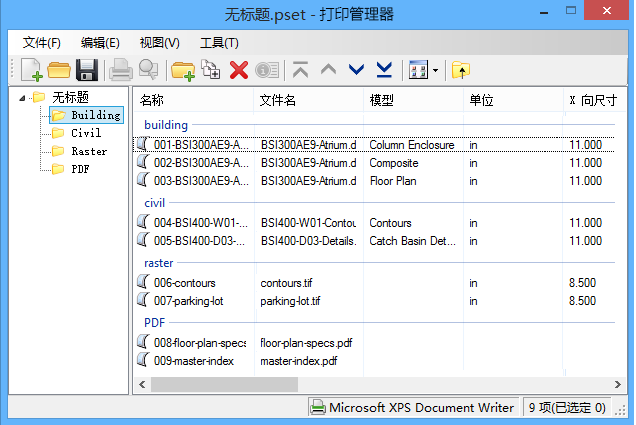打印管理器对话框
| 设置 | 描述 |
|---|---|
| 打印集分层视图 | 打印管理器的左窗格显示一个树视图,显示激活打印集文件的文件夹和打印定义。打印定义可以按文件夹来组织,每个文件夹内有混合的子文件夹和打印定义。缺省情况下,根文件夹名为 Untitled。根文件夹继承打印集的文件名。可以使用将文件夹添加到集合菜单项添加其他文件夹。 如果层次中的文件夹中有打印定义或子文件夹,您可以: |
| 打印集(列表框) | 打印管理器的右窗格列出了分层(左窗格)视图中所选项目的打印定义、文件夹和子文件夹。 |
| 状态栏 | 显示正在使用的打印机驱动程序配置(.pltcfg 或 .plt)文件的名称、打印集列表框中的项目数以及所选项目数。 |
| 文件夹的弹出菜单 | 如果右键单击右窗格中的文件夹或子文件夹,则可以直接访问文件和编辑菜单中可用的选项,如下所示:
右键单击树视图(左窗格)中的文件夹或子文件夹可打开包含其他选项的弹出菜单: |
| 打印定义的弹出菜单 | 右键单击打印定义时,可以直接访问文件和编辑菜单中可用的选项,如下所示: |
| 列的弹出菜单 | 右键单击列标题将打开一个弹出菜单,其中包含以下选项: |
| 文件 > 新建 | 清除打印集以准备创建新的打印集文件。如果激活打印集文件具有未保存的更改,将打开一个对话框,让您保存更改。 |
| 文件 > 打开 | 显示打开打印集文件对话框,您可以在其中打开打印集 (.pset) 文件或作业 (.job) 文件。 |
| 文件 > 保存 | 保存打开的打印集文件。如果未加载打印集文件,将打开保存打印集文件对话框。 |
| 文件 > 另存为 | 打开保存打印集文件对话框,您可以在其中选择使用与原始文件不同的名称保存打印集文件。导入到打印管理器中的作业文件必须另存为打印集文件。 |
| 文件 > 缺省打印定义名称 | 打开缺省打印定义名称表达式对话框,您可以在其中指定用于确定缺省打印定义名称的表达式名称。 |
| 文件 > 输出文件名 | 打开输出文件名表达式对话框,您可以在其中指定用于确定输出文件名的表达式名称。 |
| 文件 > 将文件夹添加到集合 | 在打印集分层视图中添加一个新文件夹。请选择希望新文件夹出现在其下方的文件夹。 |
| 文件 > 将文件添加到集合 | 打开创建打印定义对话框,您可以在其中将设计文件添加到当前打印集。 或者,您可以从 Windows 资源管理器将设计文件拖曳到打印集分层视图中。 |
| 文件 > 添加激活文件到集 | 将激活设计文件添加到打印集。打开创建打印定义对话框,激活文件会自动添加到输入文件列表框中。单击确定,将激活文件添加至打印集。 当创建打印定义时,将从源设计视图获得打印参数的初始值;因此,如果禁用了 MS_DGNAUTOSAVE,那么在将文件添加到打印集并使用打印管理器打印之前,应先将激活文件保存到磁盘,以确保更改反映在图中。 |
| 文件 > 打印预览 | 打开一个可调整大小的预览窗口,您可以在打印之前预览图纸。 |
| 文件 > 打印机设置 | 打开打印机设置对话框,您可以在其中选择、编辑和重新加载打印机驱动程序配置文件。 |
| 文件 > 打印 | 打开打印对话框,您可以在其中选择打印机驱动程序和打印。 |
| 文件 > 退出 | 退出打印管理器。但是,如果打印集文件具有未保存的更改,则会显示一个对话框,您可以选择保存更改、放弃更改或返回打印管理器。 |
| 编辑 > 重命名 | 用于重命名一个文件夹或一条打印定义。选择此项时,将打开文件夹或打印定义以进行适当编辑。仅在选择单个文件夹或打印定义时才启用。 |
| 编辑 > 按表达式重命名... | 用于重命名多个文件夹和多条打印定义。选择两条或多条打印定义时,打开重命名打印定义对话框。 |
| 编辑 > 删除 | 删除所选打印定义或文件夹。如果删除一个文件夹,则该文件夹中的所有打印定义将被删除。 |
| 编辑 > 移至顶端 | 将所选打印定义或文件夹移动到父文件夹的顶部。 |
| 编辑 > 上移 | 将所选打印定义或文件夹在父文件夹中上移一个位置。 |
| 编辑 > 下移 | 将所选打印定义或文件夹在父文件夹中下移一个位置。 |
| 编辑 > 移至底部 | 将所选打印定义或文件夹移动到父文件夹的底部。 |
| 编辑 > 反转 | 反转所选文件夹下项目的位置或反转所选打印定义。 |
| 编辑 > 全选 | 选择打印集列表框中的所有打印定义。 |
| 编辑 > 查找并替换文件路径 | 打开查找并替换对话框,您可以在其中更改打印定义的目录路径。 |
| 编辑 > 首选项 | 打开首选项对话框,您可以在其中选择与用户界面、图纸布局、图纸出图样式表、预览、模型选择方法和打印引擎相关的首选项。 |
| 编辑 > 属性 | 打开属性对话框,您可以在其中设置各种打印定义属性。 |
| 视图 > 工具栏 | 允许您打开或关闭工具栏的显示。 |
| 视图 > 状态栏 | 允许您打开或关闭状态栏的显示。 |
| 视图 > 显示/隐藏列 | 打开显示/隐藏列对话框,您可以在其中打开或关闭列的显示并对列进行重新排列。 |
| 视图 > 列表 | 以列表形式显示所有打印定义,而不显示其属性。 |
| 视图 > 详细信息 | 以表格形式显示所有打印定义,其中每行都是打印定义,每列都是打印定义属性。 |
| 视图 > 查看所有打印定义 | 显示所选文件夹下的所有打印定义,有些可能位于子文件夹中。为了标识每条打印定义对应的文件夹,在列行中增加了一个文件夹列。 |
| 视图 > 在组中显示 | 选择在组中显示并结合使用详细信息和查看所有定义,可以在其相应的文件夹或子文件夹中显示所有打印定义。这对于有序地查看大量打印定义很有用。 |
| 工具 > 定义打印样式 | 打开打印样式对话框,您可以在其中创建新的打印样式。打印样式定义了打印定义的缺省属性值。 |
| 工具 > 应用打印样式 | 打开应用打印样式对话框,您可以在其中选择打印样式以应用于一个或多个打印定义。 |
| 工具 > 转换为固定打印定义 | 将每个选定的可变打印定义转换为固定打印定义。这可能导致从单个可变打印定义创建多个固定打印定义。 |